MalwareBytes 3 ja MalwareBytes'i kasutamine Malware-vastane

- 1529
- 58
- Ross Erdman
Malwarebytes tooted on üks populaarsemaid ja tõhusamaid kahjulike ja ebasoovitavate programmide vastu võitlemiseks ning need tulevad kasuks isegi juhtudel, kui teil on kõrge kvaliteediga kolmas osapoole viirusetõrje, T.Juurde. Viirused ei näe "palju potentsiaalseid ohte, millest sellised programmid signaali annavad. Selles juhistes, MalwareBytes 3 ja Malwarebytes'i kasutamise kohta üksikasjalikult, mis on pisut erinevad tooted, samuti nende programmide allalaadimise ja vajadusel kustutamise kohta.
Pärast seda, kui MalwareBytes on omandanud ADWCleaner Malware eemaldamise tööriista (ei vaja installimist arvutis kontrollimiseks ja mitte viirustega vastuolus olevateks), ühendas see ka oma malwarebytes'i malware-antivatsiooni tooted, ROTKIT-vastased ja eksperimentaalsed plahvatusvastased malwarebytes 3, mis vaikimisi 3 (14-päevasel katseperioodil või pärast ostu) töötab reaalajas, t.e. tavalise viirusetõrjena, blokeerides erinevat tüüpi ohte. Sellest skaneerimise ja testimise tulemused ei muutunud halvemaks (pigem paranenud), kuid kui Malwarebytes'i malvaravastase installimisel oleksite varem kindel, et puuduvad konfliktid viirustega, nüüd, nüüd kolmandate osapoolte viiruste korral , teoreetiliselt sellised konfliktid võivad tekkida.
Kui seisate silmitsi programmi ebahariliku käitumisega, teie viirusetõrje või tõsiasjaga, et Windows hakkas aeglaselt aeglaselt pärast Malwarebytesi installimist aeglaselt aeglustuma, soovitan välja lülitada Malwarebytes'i reaalajas kaitse "parameetrites" - "Kaitse". osa.

Pärast seda töötab programm lihtsa skannerina, mis käivitas käsitsi ja ei mõjuta teiste viirusetõrjetoodete reaalset kaitset.
Malwarebytes'i pahavara ja muude ohtude arvutite kontrollimine
Malwarebytes'i uus versioon on läbi viidud nagu reaalajas (t.e. Näete teatisi, kui programm leiab teie arvutis midagi ebasoovitavat) ja käsitsi ning kui on olemas kolmas osapoole viirusetõrje, võib see olla parim võimalus käsitsi skaneerida käsitsi.
- Kontrollimiseks käivitage (avatud) MalwareBytes ja klõpsake infopaneelil või nuppu "Käivitage kontroll" või "Kontrolli" menüü "klõpsake nuppu" Täielik kinnitus ".
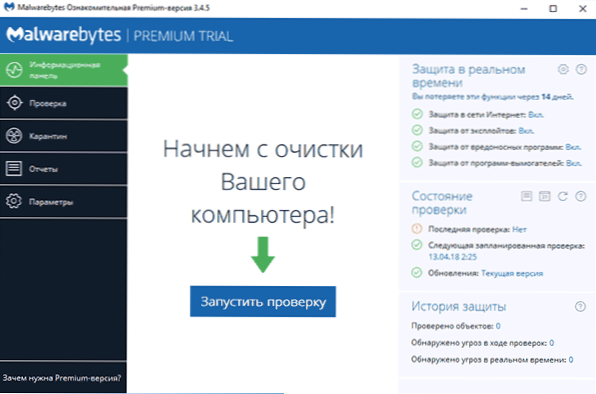
- Süsteemi skaneerimine algab, mille tulemused näete aruannet.
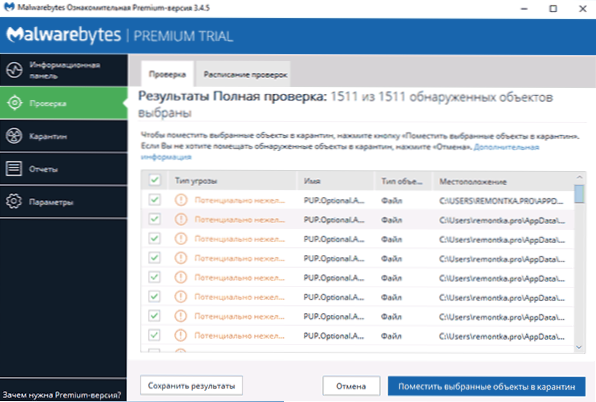
- See pole alati tutvumiseks mugav (täpsed failiteed ja lisateave pole nähtavad). Kasutades nuppu "Salvesta tulemused", saate tulemused tekstifaili salvestada ja nendega tutvuda.
- Eemaldage märgid nendest failidest, mida teie arvates ei tohiks kustutada, ja klõpsake nuppu "Pange valitud objektid karantiini".
- Karantiini paigutamisel võidakse teid kutsuda arvuti taaskäivitama.
- Pärast mõnda aega taaskäivitamist saab programmi pikka aega käivitada (ja ülesande dispetšeris näete, et MalwareBytes'i teenus laadib protsessori tugevalt)).
- Pärast programmi taaskäivitamist saate eemaldada kõik karantiini paigutatud objektid, minnes programmi vastavasse jaotisse või taastades neist mõne, kui selgus, et pärast karantiini asetamist hakkas midagi teie tarkvara toimima vajalik.
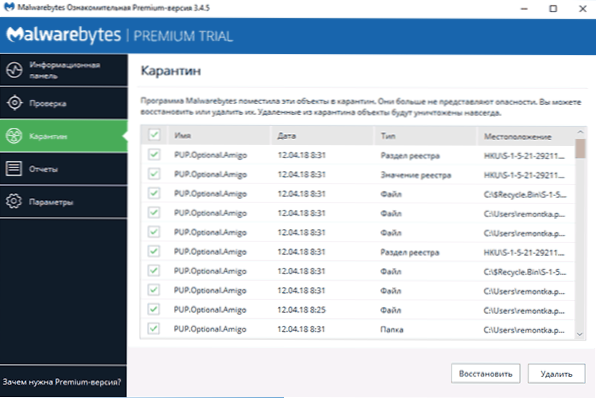
Tegelikult on karantiini paigutus Malwarebytes'i puhul eelmisest kohast eemaldamine ja ruumidesse programmibaasi, et taastada ettenägematute olukordade korral. Igaks juhuks ei soovita ma karantiinobjekte eemaldada enne, kui kindlasti veenduge, et kõik on korras.
Malwarebytes'i vene keeles saate tasuta alla laadida ametliku veebisaidi https: // ru.MalwareBytes.Com/
Lisainformatsioon
MalwareBytes on suhteliselt lihtne programm, arusaadavates vene keeles ja minu arvates ei tohiks kasutajal olla erilisi raskusi.
Muu hulgas võib märkida järgmisi punkte, mis võivad olla kasulikud:
- Jao "LISA" parameetrites saate vähendada Malwarebytes'i ülevaatuste prioriteetide prioriteetide üle kontrollide mõju süsteemi jõudlusele.
- Kontekstimenüü kasutades saate MalwareBytes'i abil kontrollida konkreetset kausta või faili (paremklõpsake sellel failil või kaustal).
- Kontrolli kasutamiseks, kasutades Windows 10 (8) kaitsjat eraldi Malwarebytes, kui programm sisaldab kaitset reaalajas, ja ei soovi ka näha Malwarebytes teatisi Windows Defenderi turvakeskuses - Windowsi tugikeskus “Ärge kunagi registreerige Malwarebytes Windowsi tugikeskus.
- Parameetrites - erandid saate lisada faile, kaustu ja saite (programm saab blokeerida ka pahatahtlike saitide avanemise), välja arvatud Malwarebytes.
Kuidas MalwareBytes arvutist kustutada
Standard MalwareBytes'i eemaldamise tee arvutist on minna juhtpaneelile, avada üksuse "Programmid ja komponendid", leidke loendist MalwareBytes ja klõpsake nuppu "Kustuta".
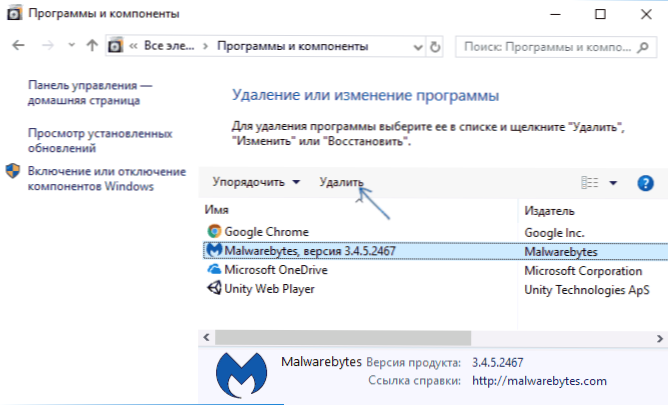
Või minge Windows 10 -s parameetritele - rakendustele ja võimalustele, vajutage MalwareBytes ja seejärel - nuppu "Kustuta".
Kui need meetodid mingil põhjusel ei toimi, on ametlikul veebisaidil spetsiaalne utiliit Malwarebytes'i toodete eemaldamiseks arvutist - MalwareBytes tugitööriist:
- Minge lehele https: // tugi.MalwareBytes.Com/hc/en-sus/artiklid/360039023473-uninstall-and-rinstall-margwarebytes-suport-tööriista ja klõpsake lingi allalaadimisversiooni Malwarebytes tugi ol.
- Nõustuge arvutis oleva utiliidi muudatustega.
- Minge täpsemale vahekaardile ja vajutage puhast nuppu. Kinnitage Windowsi kõigi pahavarakomponentide eemaldamine.
- Lühikese aja möödudes kutsutakse teid arvuti taaskäivitama, et MalwareBytes täielikult kustutada, klõpsake nuppu "Jah".
- Oluline: Pärast taaskäivitamist kutsutakse teid Malwarebytes alla laadima ja installima, klõpsake nuppu "Ei" (ei).
- Lõpus näete sõnumit, et kui kustutamine ebaõnnestub, peaksite lisama faili MB-Klean-Results.TXT töölaualt päringule tugiteenusele (kui teil õnnestub, kustutage see lihtsalt).
Sellel pahavarades, kui kõik on regulaarselt möödunud, tuleks teie arvutist eemaldada.
Tehke koostöö
Märge: Malwarebytes'i uusim versioon Anti-Malware 2.2.1 ilmus 2016. aastal ja seda pole enam ametlikul veebisaidil saadaval. Kolmanda osapoole ressursside puhul võib selle siiski leida.
Malwarebytes Anti -Malware on üks populaarsemaid ja samal ajal tõhusaid vahendeid pahatahtlike programmide vastu võitlemiseks. Samal ajal märgin, et see pole viirusetõrje, vaid täiendav tööriist Windows 10, Windows 8 jaoks.1 ja 7, mis võimaldab teil suurendada arvuti turvalisust, töötades koos hea arvutis viirusetõrjega.
Selles juhistes kuvan põhiseaded ja funktsioonid, mida programm pakub arvuti kaitse korralikult konfigureerimiseks (mõned neist on saadaval ainult premium -versioonides, kuid kogu peamine on tasuta).
Ja alustuseks, miks vajate Malwarebytes'iga sarnaseid programme, kui viirusetõrje on installitud arvutisse ja nii nii. Fakt on see, et viirused avastavad ja neutraliseerivad viirusi, pükse ja sarnaseid elemente, mis kujutavad endast ohtu teie arvutile.
Kuid enamasti on nad lojaalsed (sageli salaja) potentsiaalselt ebasoovitavatele programmidele, mis võivad põhjustada hüpikaknate tekkimist koos brauseris reklaamimisega, korraldavad arvutis teatavat varjatud tegevust. Samal ajal on selliseid asju väga keeruline eemaldada ja leida algaja kasutaja. Sellised ebasoovitavad programmid on kommunaalteenused, millest ühte käsitletakse selles artiklis. Lugege lähemalt teiste selliste tööriistade kohta - parimad vahendid pahatahtlike programmide eemaldamiseks.
Süsteemi skaneerimine ja soovimatu eemaldamine
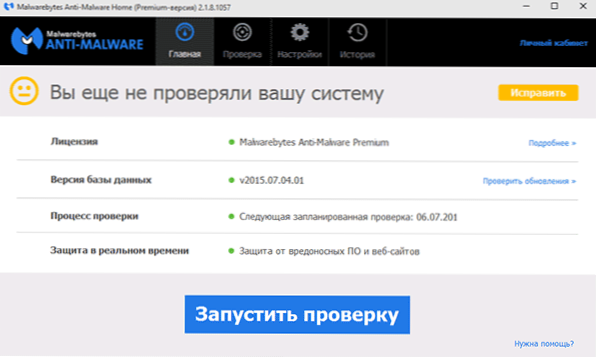
Süsteemi skaneerimine Malwarebytes'i maalvaravastases maalin ainult puudutab, kuna siin on kõik väga lihtne ja selge, kirjutan lähemalt saadaolevatest programmi sätetest. Pärast Malwarebytesi anti-Malvara esimest lansseerimist saate kohe käivitada süsteemikontrolli, mis võib alguses võtta pikka aega.
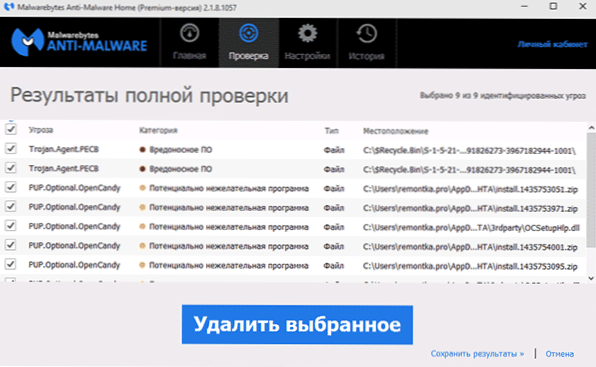
Pärast auditi lõpuleviimist saate arvutis leitud ohtude loendi koos nende kirjeldusega - pahatahtlik tarkvara, soovimatute programmide ja teiste kohta, mis näitavad nende asukohta. Võite valida, kas avastatud, et soovite arvutisse jätta, võttes vastava elemendi märgi maha (näiteks on tõenäoline, et teie laaditud ebakindlate programmide failid peate neist jätma, hoolimata sellest Võimalik oht, otsustate).
Välja töötatud ohte saab eemaldada lihtsa ajakirjandusega „Eemaldage valitud”, mille järel võib olla vajalik arvuti taaskäivitamiseks nende lõplikuks eemaldamiseks.
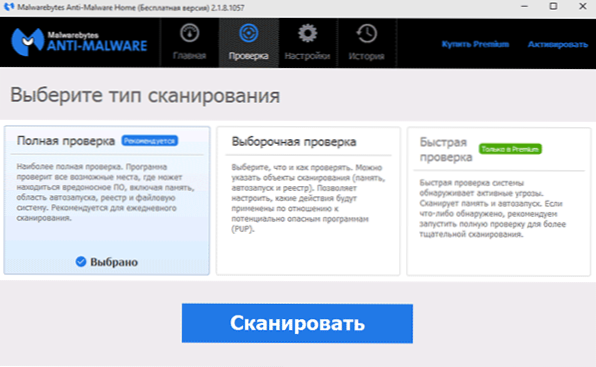
Lisaks täielikule skaneerimisele saate alustada vahekaardil Aktiivse (praegu töötava) pahavara kiiret tuvastamiseks valikulist või kiiret kontrolli.
Malwarebytes'i peamised parameetrid Malware-vastase tarkvara
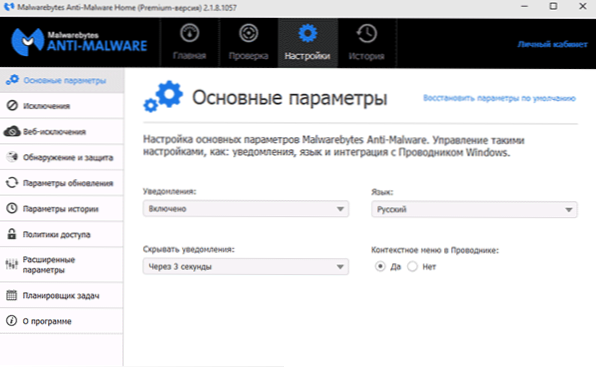
Seadete sissepääsu juures jõuate peamiste parameetrite lehele, mis sisaldab järgmisi punkte:
- Teatised - teatiste sõelumine Windowsi teatistes, kui ähvardused tuvastavad. Vaikimisi on lisatud.
- Programmi keel ja teavitus näitavad aega.
- Kontekstimenüü juht - manustab üksuse "skaneerimine malwarebytes anti -hallvara", mis on hiire parema nupumenüüsse juhile.
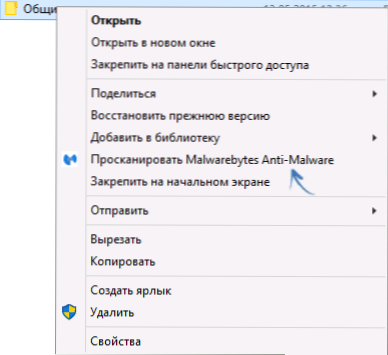
Kui kasutate seda utiliiti pidevalt, soovitan sisse lülitada dirigendis oleva kontekstimenüü üksuse, eriti tasuta versioonis, kus reaalajas skannimist pole. See võib olla mugav.
Avastamis- ja kaitseseaded
Programmi üks peamisi seadeid on "tuvastamine ja kaitse". Selles lõigus saate konfigureerida või keelata kaitse pahavara, potentsiaalselt ohtlike saitide ja ebasoovitavate eest.
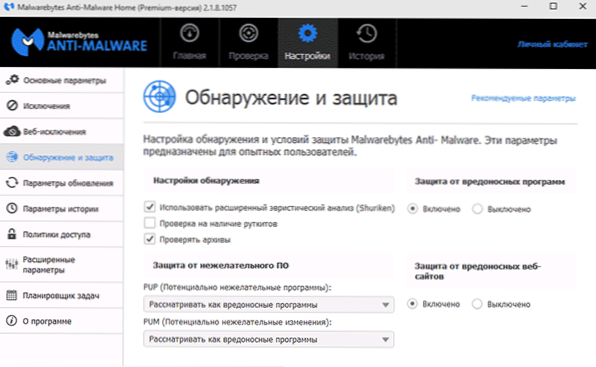
Tavalisel juhul on parem hoida kõik saadaolevad valikud sisse lülitatud (vaikimisi soovitan sisse lülitada "marsruutide olemasolu kontrollimine"), mis minu arvates ei vaja erilisi selgitusi. Võib juhtuda, et peate installima kõik programmid, mille Malwarebytes on pahavaravastane kui pahatahtlik, selles olukorras saate lubada selliseid ohte eirata, kuid parem on seda teha, seadistades erandid.
Erandid ja veebikäimine
Juhtudel, kui peate auditist teatud failid või kaustad välja jätma, saate need loendisse lisada seadete „Erand”. See võib olla kasulik, kui teie arvates pole programmi eriohtu ja Malwarebytes Anti-Antware soovib alati karantiini eemaldada või panna.
Veebiekskootmispunkt pole tasuta versioonis saadaval ja see lõpetab Interneti-ühenduse kaitsmise, samal ajal kui saate protsessi arvutis lisada, millele programm lubatakse mis tahes Interneti-ühendus või lisada IP-aadress või aadress saidist (lisage domeen. "), nii et kõik arvutis olevad programmid ei blokeeriks juurdepääsu määratud aadressile.
Laiendatud parameetrid
Laiendatud Malwarebytes'i muutmine anti-Malvara on saadaval ainult esmaklassilise versiooni jaoks. Siin saate konfigureerida programmi automaatse turuletoomise, sisse lülitada isekaitse mooduli, keelata karantiini avastatud ohtude ja muude parameetrite lisamine.
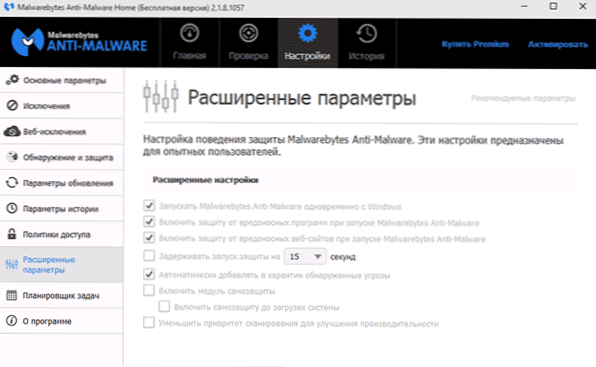
Pange tähele, et on väga kummaline, et tasuta versioon pole saadaval programmi automaatse turuletoomise lahtiühendamisel Windowsi sissepääsu juures. Siiski saate selle tavaliste OS -tööriistadega käsitsi keelata - kuidas programme bussi koormusest eemaldada.
Ülesandeplaneerija ja juurdepääsupoliitika
Veel kaks funktsiooni, mis ei ole programmi tasuta versioonis, mis võib siiski olla teatud eelist.
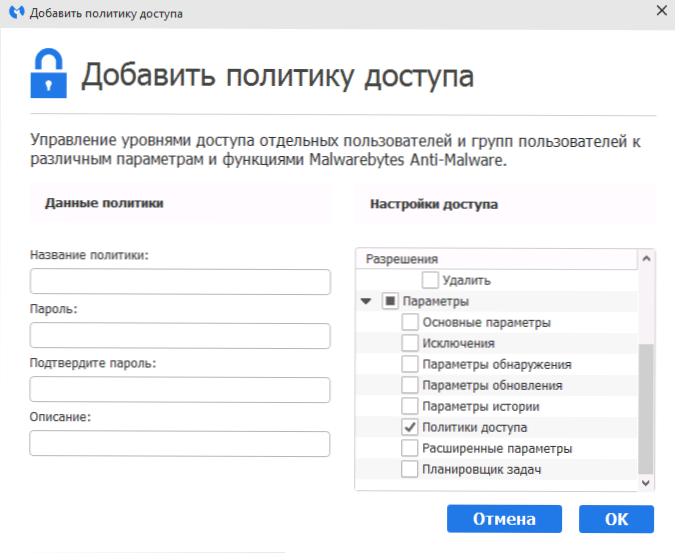
Juurdepääsu poliitikutel on võimalik piirata juurdepääsu teatud programmi parameetritele, samuti kasutajatoimingutele, neile parooli seadistamine.
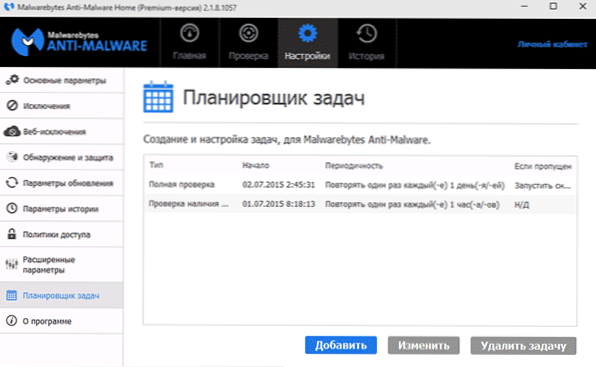
Ülesannete planeerija saab omakorda hõlpsalt konfigureerida arvuti automaatse skaneerimise soovimatute programmide jaoks, samuti muuta värskenduste automaatse kontrollimise parameetreid.
- « Windows 10 -s pole kettal piisavalt ruumi - kuidas seda parandada
- Kuidas alla laadida originaalne MSVBVM50.DLL ja parandage vea arvutis puudub MSVBVM50.DLL »

